Ana Sayfa Kullanım Detayları
Veri Modeli Nedir ?
Bir veri modeli, farklı veri öğeleri arasındaki mantıksal ilişkileri ve veri akışını ifade eder. Ayrıca verilerin depolanma ve alınma şeklini de belgeler. Veri modelleri hangi verilerin gerekli olduğunu ve farklı iş süreçleri için hangi formatın kullanılacağını temsil etmeye yardımcı olur.
Panel Nedir ?
Panel bilinen bir diğer adıyla Dashboard, bilgi akışını ve/veya içeriğini özetlemek amacıyla kullanılan, grafikler ve tablolar yoluyla belirli bir durumu açıklamaya yarayan gösterge ekranını (veya iş panosu, görtergeler tablosu) ifade eder. Amacı en kısa sürede, en az etkileşim ve düşünme gereksinimi ile gerekli olan bilginin sunulmasıdır.
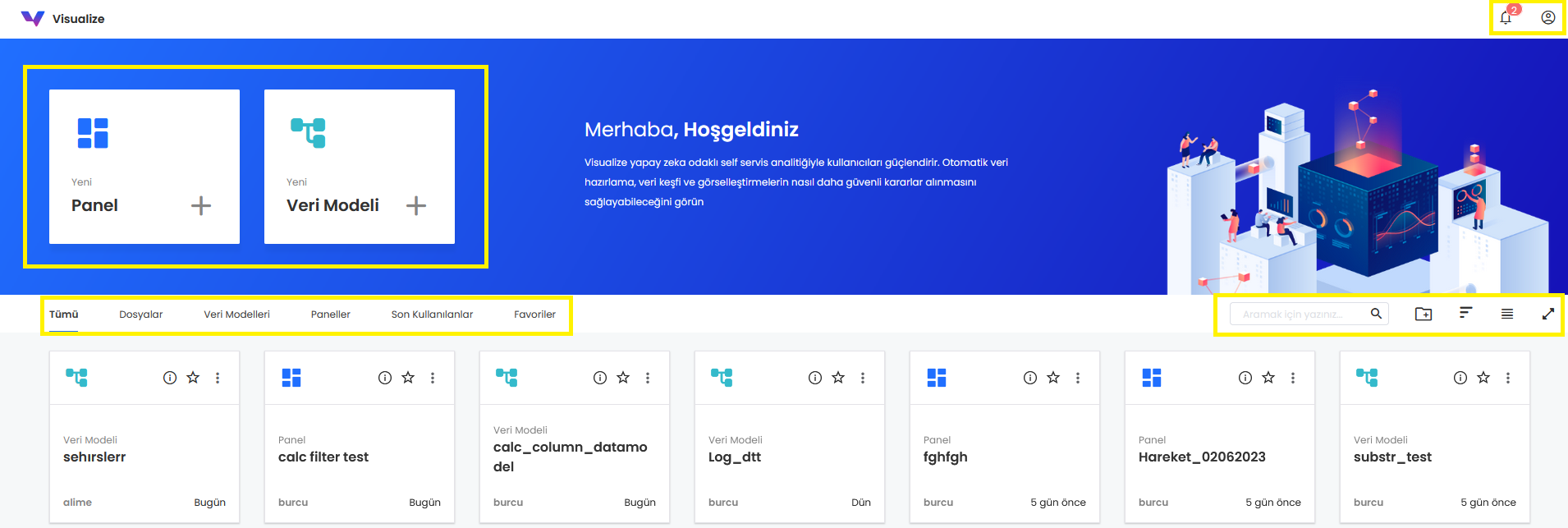
Veri Modeli & Panel Listeleme
- • Kullanıcının yetki sahibi olduğu tüm veri modeli, panel ve klasörler yukarıdaki görselde Tümü sekmesi altında yer alırken, veri modeli , panel ve klasör sekmelerinde ayrı ayrı listeleme işlemi yapılmaktadır. Klasörlerin içerisinde girilerek ilgili veri modeli ve panele ulaşılmaktadır.
- Kullanıcının son kullandığı 30 veri modeli ve panel Son Kullanılanlar sekmesinde yer almaktadır.
- Veri modeli ve panel kartları üzerindeki yıldız sembollerine tıklanarak ilgili kart favorilenebilmektedir. Favorilenen veri modeli ve paneller Favoriler sekmesi altında listelenmektedir.
Veri Modeli & Panel Kart Menüleri
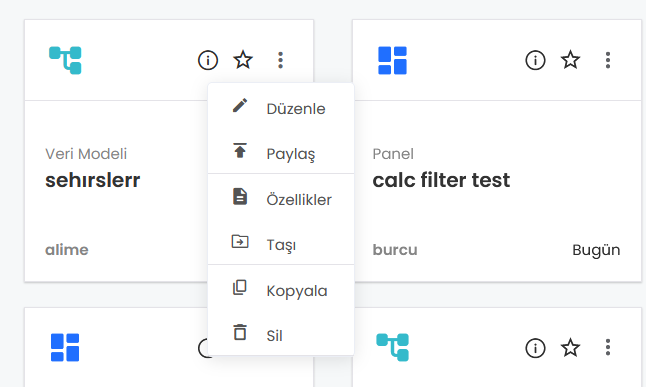
- Yukarıda görüldüğü üzere veri modeli ve panel kartları üzerinde bulunan 3 noktaya tıklanıldığında çeşitli işlemlerin yapılabileceği menu açılmaktadır. Menü sekmelerinin detayları şu şekildedir;
- Düzenle sekmesi veri modeli ve panel’i düzenleme ekranına yönlendirmektedir.
- Paylaş sekmesi sayfanın en sağında veri modeli ve panellere yetki verilmesini sağlayan ekranı açmaktadır.
- Özellikler sekmesi sayfanın sağında veri modeli ve panel’in genel bilgilerinin yer aldığı menüyü açmaktadır.
- Taşı sekmesi ile seçilen veri modeli veya panel ilgili klasör içerisine taşınmaktadır.
- Kopyala sekmesi ilgili veri modeli ve panel’in kopyasını yaratmaktadır.
- Sil sekmesi ilgili veri modeli ve paneli silmektedir.
Klasör Oluşturma ve Paylaşma
- Klasör oluşturmak için ana ekranda sağ tarafta bulunan Klasör ikonuna tıklanılması gerekmektedir. Ana Sayfa görselinde arama kutusu yanındaki ikon bunu ifade etmektedir.
- Açılan Popup içerisinde klasörünüze isim verebilir, kayıt edilecek alanı seçebilirsiniz.
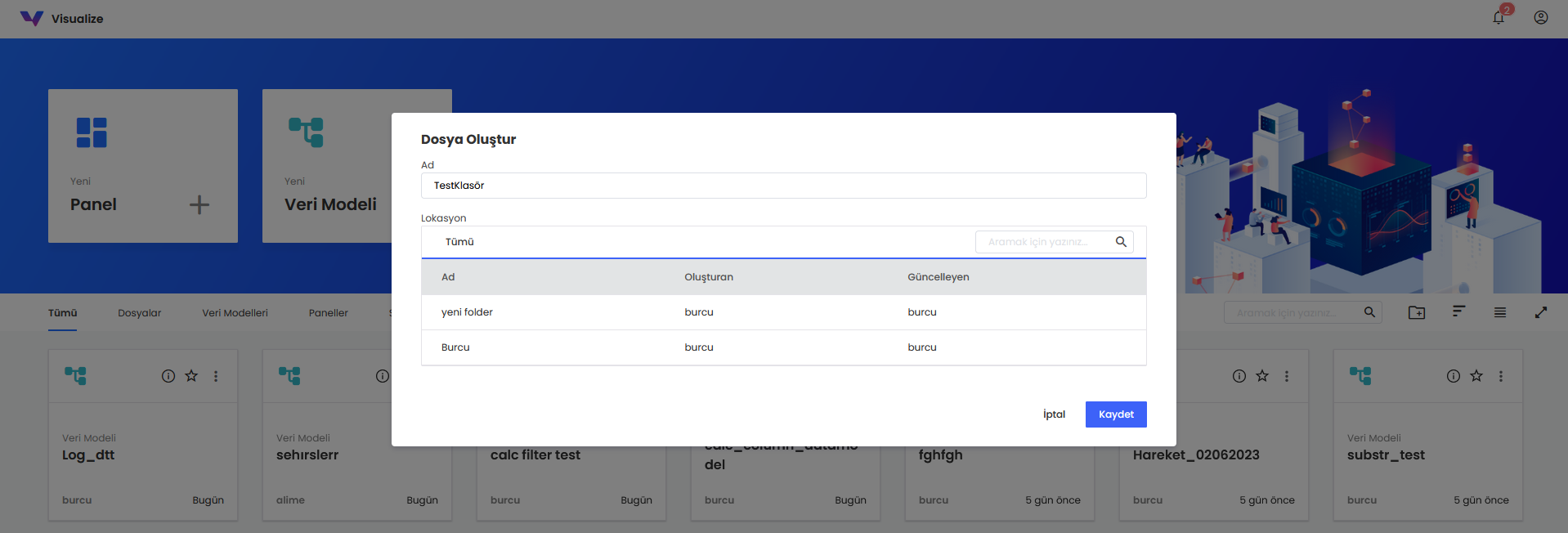
- Ana ekrana veya daha önce oluşturulmuş klasör içerisine bir klasör oluşturabilirsiniz. Yukarıdaki görselde olduğu gibi bulunulan klasörün dizini ekranda gözükmektedir. Klasör üzerine çift tıklandığında klasörün içerisini listelemektedir. Klasör üzerine tek tıklanıp kaydet butonuna basıldığında, klasör içerisine kayıt yapmaktadır.
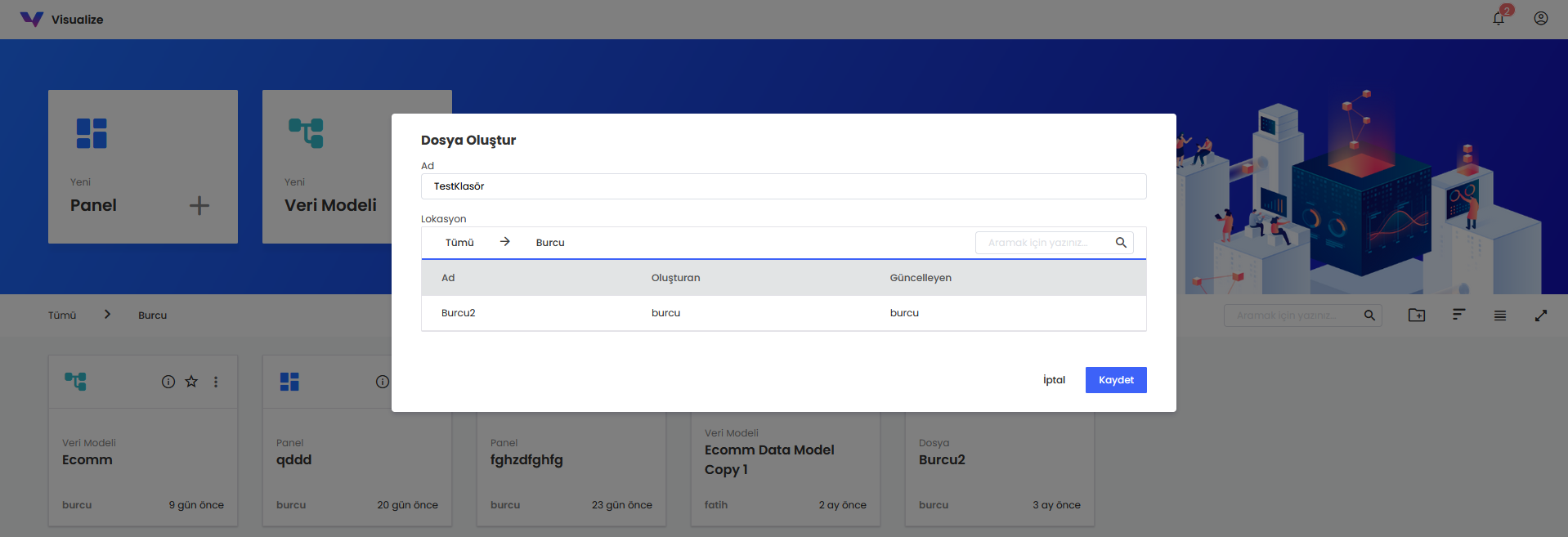
- Ana ekranda daha öncesinde oluşturulmuş olan Veri Modeli ve Panellerin üzerinde bulunan üç noktaya tıklayıp, açılan menüden taşı kısmını seçtiğinizde, veri modelleri ve panelleri klasörler içerisine taşıyabilirsiniz. Bir klasörü paylaşmak istediğinizde Ana Ekranda klasör kartı üzerinde bulunan üç noktaya tıklayıp, paylaş seçeneği ile açılan ekrandan paylaşım yapılabilir.
Veri Modeli ve Panel Menülerine Giriş
- Ana sayfa görselinde sol üst tarafta renklendirilmiş olarak gösterilen butonlar veri modeli ve panel menülerine girişi sağlamaktadır.
Yönetim Paneli & Bildirim Menüsü
- Ana sayfa görselinde sağ üstü köşede yan yana bildirim ikonu ve admin sayfası yer almaktadır.
- Büyük boyutlu excel/csv dosyalarının indirme işlemi süresince bildirim ikonu güncellenmektedir.
- Veritabanı bağlantısı sırasında kullanılacak bağlantı bilgileri Yönetim Paneli sekmesinde girilmektedir.
Veri Modeli & Panel Arama Seçenekleri
- Ana sayfa görselinde sağ alt köşede veri modeli ve panel aramayı kolaylaştıran araçlar bulunmaktadır.
- Arama kısmında veri modeli ve panel isminde arama yapmayı sağlamaktadır.
- Arama kısmının yanındaki ikon ile çeşitli durumlara göre sıralama yapılmasını sağlamaktadır.
- Sıralama butonunun yanındaki ikon veri modeli ve panellerin liste halinde görüntülenmesini sağlamaktadır.
- En son buton ise panel ve veri modellerinin tam ekran görüntülenmesini sağlamaktadır.